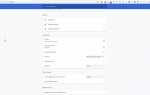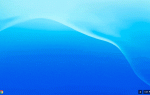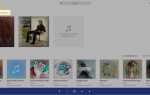Это руководство предназначено только для пользователей, использующих Mozilla Firefox в операционной системе iOS.
Как и в настольной версии, Firefox для iOS хранит довольно много данных на вашем iPad, iPhone или iPod touch во время просмотра веб-страниц. Это включает в себя следующее.
- История просмотров: Каждый раз, когда вы посещаете веб-страницу, в историю посещений добавляется запись, которая включает имя и URL-адрес страницы.
- кэш: Изображения, текст и другие компоненты, составляющие веб-страницу, иногда хранятся на вашем устройстве и используются всякий раз, когда вы посещаете эту страницу в будущем, чтобы ускорить время загрузки страницы.
- Печенье: В этих текстовых файлах хранятся пользовательские настройки, данные для входа и другая соответствующая информация, которая используется веб-сайтами при будущих посещениях для улучшения работы в Интернете.
- Данные автономного сайта: Многие веб-сайты используют автономное хранилище на вашем устройстве, включая данные базы данных и кэш приложений с поддержкой HTML5.
- Сохраненные логины: Учетные данные для входа, включая имена пользователей и пароли, сохраняются на вашем устройстве и заполняются во время последующих попыток аутентификации.
01
из 02
Управление историей просмотра и другими частными данными

Getty Images (Стивен Пютцер # 130901695)
Эти компоненты данных могут быть удалены с вашего устройства через настройки Firefox, индивидуально или в группе. Чтобы получить доступ к этому интерфейсу, сначала нажмите кнопку вкладки, расположенную в верхнем правом углу окна браузера и представленную черным числом в центре белого квадрата. После выбора будут отображаться миниатюрные изображения, изображающие каждую открытую вкладку. В верхнем левом углу экрана должен быть значок шестеренки, который запускает настройки Firefox.
Интерфейс настроек теперь должен быть виден. Найдите раздел «Конфиденциальность» и выберите «Очистить личные данные». На этом этапе должен появиться экран с перечнем категорий компонентов личных данных Firefox, каждая из которых сопровождается кнопкой.
Эти кнопки определяют, будет ли этот конкретный компонент данных уничтожен в процессе удаления. По умолчанию каждая опция включена и поэтому будет соответственно удалена. Чтобы предотвратить удаление такого элемента, как история просмотра, нажмите на соответствующую кнопку, чтобы он стал оранжевым и белым. Когда вы будете удовлетворены этими настройками, нажмите кнопку «Очистить личные данные». На этом этапе ваши личные данные будут немедленно удалены с вашего устройства iOS.